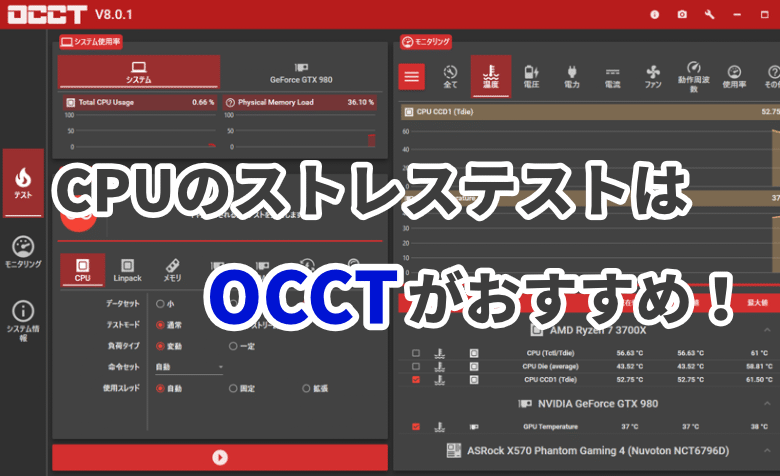
 ヨッチ
ヨッチ こんにちは。代表のヨッチです。
ミライヨッチにお越しいただき、ありがとうございます。
CPUに高負荷をかけて動作テストすることを、ストレステストと呼びます。
負荷が上がったときの温度や、正常に動作するかチェックすることができます。
この記事では、CPUのストレステストを実行できる「OCCT」について紹介します。
フリーソフトなのですぐに導入できるし、ボタン1つでストレステストが可能です。
すっごく便利でカンタンなので、CPUの動作チェックをやってみましょう!
OCCTのダウンロードと使い方
まずは、OCCTの実行ファイルを公式サイトからダウンロードします。
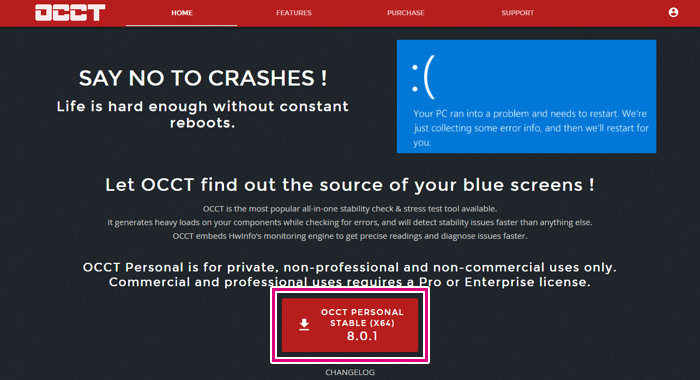
ファイルをダウンロードしたら、そのまま実行すればOCCTが起動します。
インストール不要なので、すぐに使い始めることができますよ。
CPUのストレステストを実行してみよう!
では、さっそくOCCTを起動してストレステストを実行してみましょう!
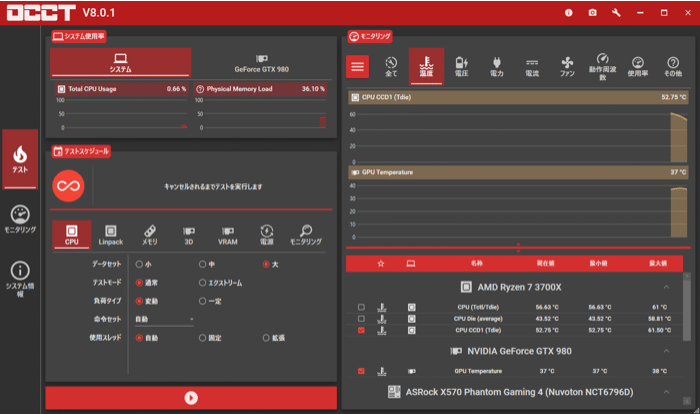
CPUのストレステストは、ボタン1つですぐ実行できます。
再生ボタンをクリックすれば、キャンセルするまでCPUに負荷をかけ続けることができます。
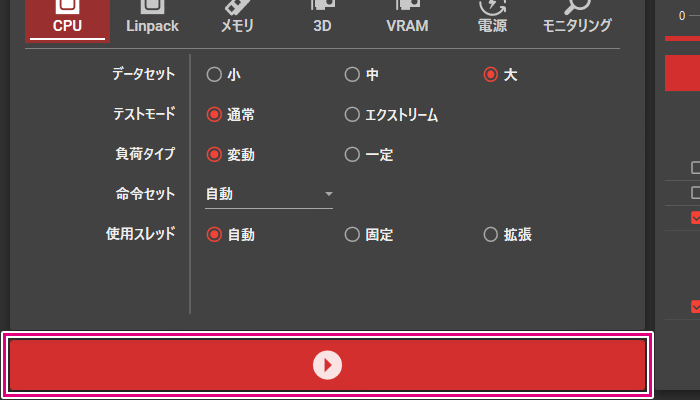
スケジュール設定も可能なので、時間を決めてテストする際は分単位で入力しておきましょう。
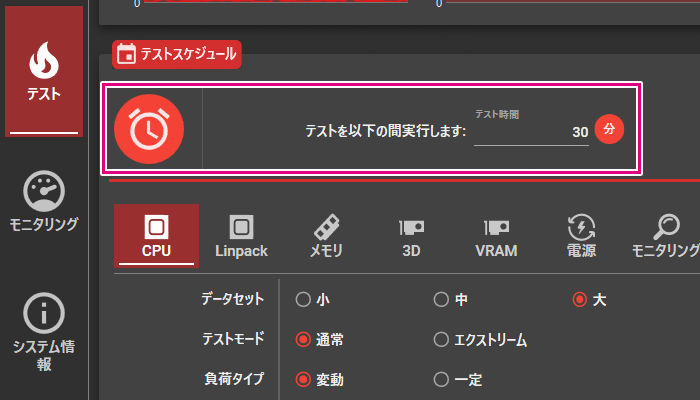
各種設定について
OCCTでは、テストの設定をカスタマイズすることも可能です。
ここでは、CPUテストの代表的な設定について解説します。
データセット
使用するデータサイズを選択します。
デフォルトは「大」です。
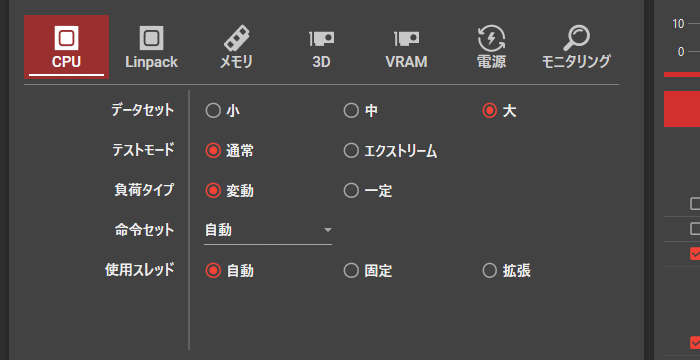
- 小
- 使用する電力が増えて、CPU・冷却装置に負荷がかかる
- 中
- 中間の負荷がかかる
- 大
- CPU・メモリ・メモリコントローラに負荷がかかる
- エラー検出に優れる
テストモード
テストモードを指定します。
デフォルトは「通常」です。
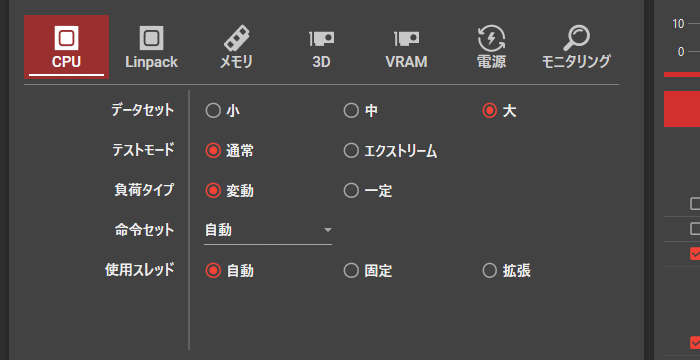
- 通常
- 従来のOCCT CPUテスト
- エクストリーム
- エラー検出率を向上させる最適化が施されている
負荷タイプ
負荷タイプを指定します。
デフォルトは「変動」です。
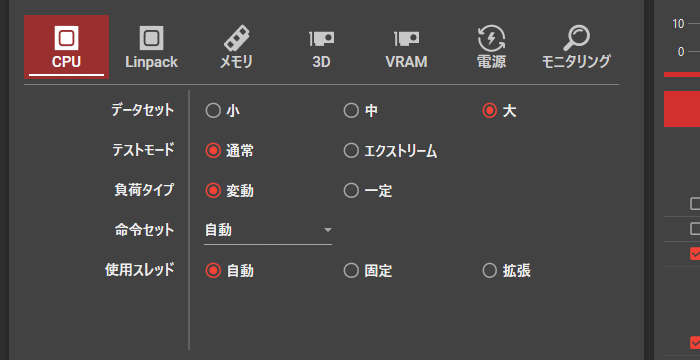
- 変動
- 演算対象を定期的に切り替える
- 一定
- 決められた値を用いることで、発熱量が安定する
命令セット
使用する命令セットです。
デフォルトは「自動」で、通常はそのままで問題ありません。
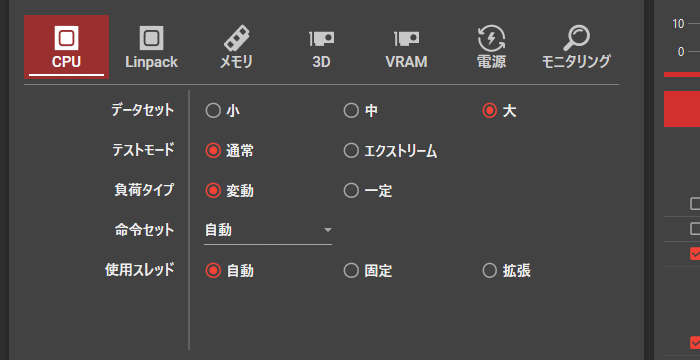
- 自動
- エラー検出に最も優れる命令セットが自動的に選択される
使用スレッド
テストで使用するCPUのスレッド数を指定します。
デフォルトは「自動」です。
- 固定
- テストで使用するスレッド数を指定できる
- 拡張
- 物理コア・仮想コアを細かくカスタマイズできる
【まとめ】CPUが安定して動作するかチェックできる!
OCCTでストレステストを実行すれば、CPUが高負荷でも安定して動作するかチェックできます。
CPUの安定性は、ゲームや動画のエンコード時などの負荷がかかりやすいときに影響が大きいです。
いざという時のために、あえて負荷をかけて問題なく動くかどうか見ておくと良いでしょう。
また、ストレステスト中はCPU温度も計測できます。
なので、高負荷のときに温度がどれくらい上昇するか、問題なく冷却できているかがわかります。
CPUの温度が80度を超えるようであれば、CPUクーラーのグレードを上げたほうが良いでしょう。
もしくは、グリスがしっかり塗れていない可能性もあります。
動作の安定性だけでなく、冷却性能もチェックできるのが、OCCTの便利なところです。
ストレステストを実行して、あなたのパソコンが安定して動作するか試してみてはどうでしょうか?











こんにちは
最近約10年程度前に組んだ自作PCで不定期に電源が落ちて再起動するという症状に悩まされています
悩まされてるといっても週に1回くらいから前いつだったっけ?と思う程度の頻度です
電源の経年劣化問題か簡易水冷なので冷却不足によるマシンの保護か悩んでいて高負荷を掛けてシステムCheckしてみたいと思って検索したらこのサイトにたどり着きました
現在OCCTのCheck中ですが約10分でCPU温度60℃以下なので冷却は問題ないのかなと思えてきました
もう10年も使っている簡易冷却は冷却液を補充出来る仕様でも無いので空冷に交換しようかとも思っていますが
この結果を見るとまだ使えそうと言う気もします
結果を基に冷静に判断できてとりあえず予防のために電源を交換しておこうかなと言う気持ちになりました
何か見落とししているところとかはありますでしょうか
ちなみにPCスペックは Corei7-2600KでCドライブは昨年SSD500Gに換装しています
グラフィックはQuadro K2200 で電源は玄人志向のKRPW-PE700W/88+と言うものが装備してあります
最近は特に高負荷な写真の現像や動画編集などもやっていないので長持ちしてくれればと思っています
何かアドバイス頂けますでしょうか
こんにちは!
コメントありがとうございます^^
検索で見つけていただけて、すごく嬉しいです。
10年ほど前に組まれたということで、すでにお気づきかと思いますが様々な部分の劣化が考えられます。
電源が落ちることに関しては、やはり電源ユニットの交換が最優先かと思います。
あと、これは僕の過去の事例ですが、マザーボードに不具合があって同じ症状になったことがあります。
つまり、電源が落ちて再起動を繰り返す状態ですね。
マザボ交換はほぼすべて組みなおしになるので、最終手段として考えていただくのが良いと思います。
パソコンを大切に使われているのが伝わってきます。
長持ちしてくれるといいですね!